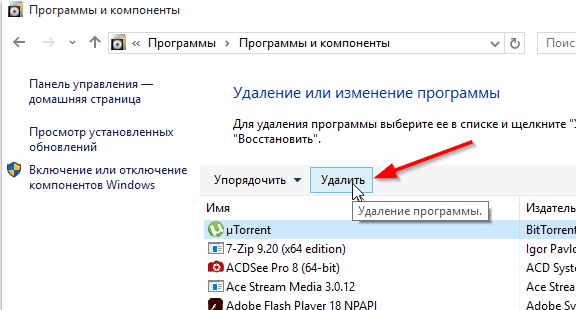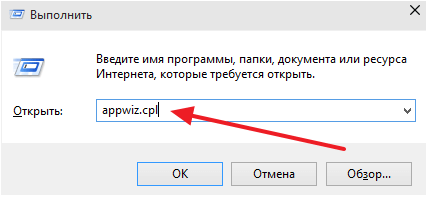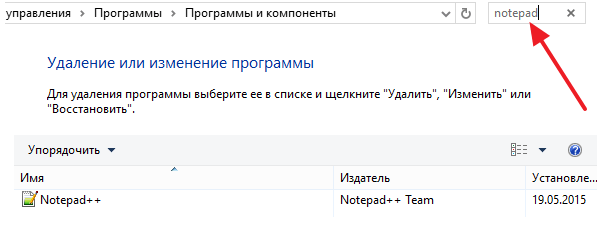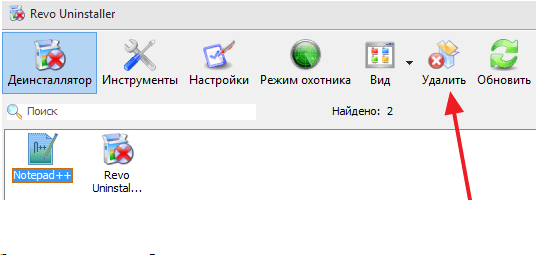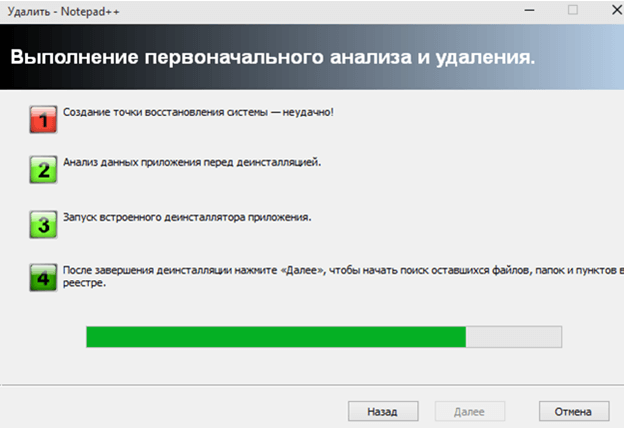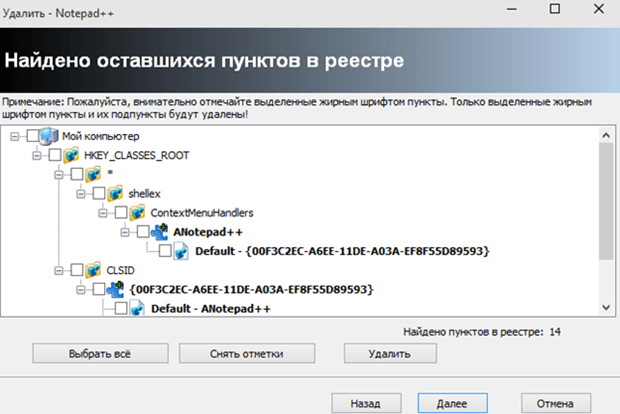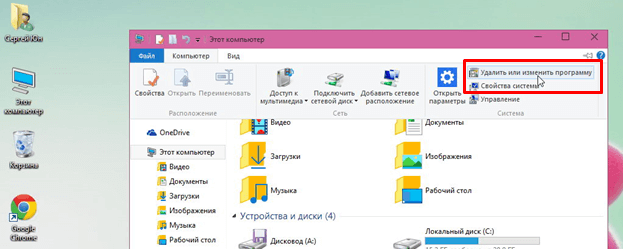В процессе работы с компьютером часто возникает проблема нехватки свободного места. Чтобы её решить, можно просто убрать некоторые объекты или же ненужные программы. Существует несколько вариантов изъятия неиспользуемых приложений в Windows 10. Некоторые из них всем нам известны. Они являются стандартными для всех вариаций систем. Делается это очень просто, никаких особых знаний не нужно.
Содержание
Удаление при помощи встроенного удаления программ
Наиболее простой и общеизвестный способ: открываем «Панель управления» и выбираем внизу пункт «Удаление программ».
Можно открыть эту вкладку и по-другому. Для этого заходим в меню «Выполнить» путём нажатия клавиш Windows и R. В открывшейся вкладке вводим команду «appwiz.cpl».
После открытия параметра по освобождению компьютера от ненужных приложений, перед вами появится список всех установленных на вашем устройстве программ. Чтобы убрать с компьютера какую-либо, следует вверху окна выбрать кнопку «Удалить», а перед этим выбрать нужную.
Затем вы увидите установщик. Для завершения процесса изъятия необходимо следовать его инструкции. Скорее всего, от вас понадобиться просто несколько раз нажимать на клавишу «Далее», а затем «Удалить» или «Готово». Для удобства можно воспользоваться поиском нужных приложений, чтобы их уничтожить.
Удаление приложений при помощи программ
Существуют и другие варианты изъятия ненужных объектов с устройства, в частности, при помощи специальных приложений. Одно из наиболее популярных в настоящее время Revo Uninstaller. Чтобы вырезать всё, чем вы уже не воспользуетесь, необходимо выбрать их в списке среди прочих и кликнуть вверху окна на клавишу «Удалить». После появившегося предупреждения от вас понадобится подтвердить ваше действие.
Затем вам следует выбрать один из четырёх параметров.
После вашего клика напротив соответствующего способа, Revo Uninstaller приступит к работе по уничтожению ненужного параметра.
После завершения работы установщика следует нажать на кнопку «Далее». Этим действием вы соглашаетесь ещё и с уничтожением всех дополнительных параметров.
Следует заметить, что стандартным вариантом уничтожения приложений, описанным выше, их не получится изъять с вашего ПК.
Еще один способ удаления, аналогично первой
На рабочем столе нажимаем на ярлык «Компьютер». В появившемся окне вверху щёлкаем по пункту «Удалить или изменить программу».
Откроется список, в котором выбираем нужный пункт. Далее действуем как в случае уничтожения объектов через панель управления.